清理手机空间oppo
清理OPPO手机空间可进入【设置】-【存储】,点击清理按钮释放缓存;卸载不常用应用,删除相册冗余照片与视频;使用“手机管家”扫描垃圾文件,定期清理微信/QQ聊天数据;重要文件备份至云服务,确保存储空间充足,运行流畅。(76字)
详细清理OPPO手机空间的指南
随着手机使用时间增加,存储空间不足成为常见问题,OPPO手机用户可以通过系统工具、手动清理、云存储等方式释放空间,以下是针对ColorOS系统的具体方法:
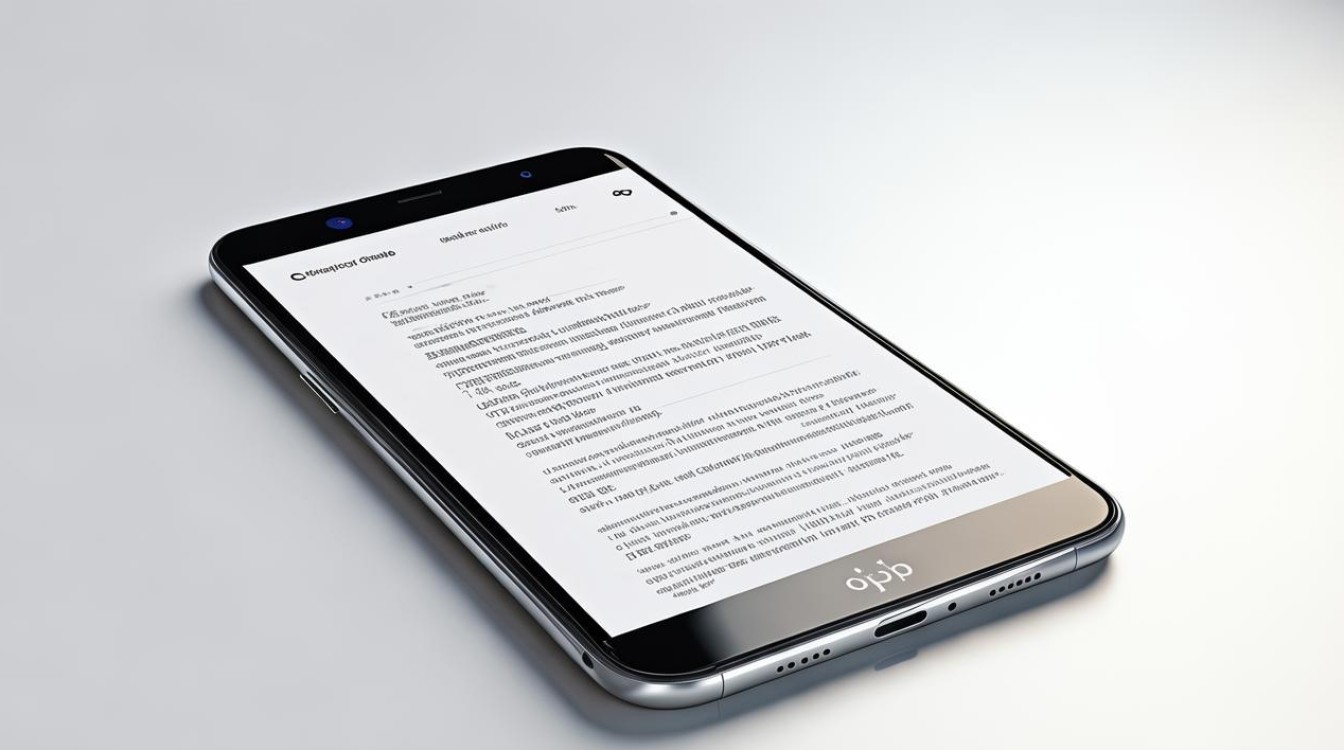
使用系统自带清理工具
OPPO手机内置的「手机管家」是最直接的清理入口,整合了垃圾扫描、大文件管理等功能。
-
一键清理基础垃圾
- 路径:手机管家 > 清理存储 > 立即清理
- 效果:自动识别缓存、残留文件、广告垃圾等,释放1-5GB空间。
-
深度清理专项内容
- 微信专清:针对聊天记录中的视频、图片(路径:清理存储 > 微信清理)。
- 应用数据管理:卸载残留文件、重复安装包(路径:手机管家 > 应用管理)。
-
存储空间分析
- 路径:设置 > 关于手机 > 存储
- 功能:可视化查看各类文件占比(如图片占40%、应用占30%),辅助定位“空间杀手”。
手动清理大文件与冗余内容
系统工具无法覆盖所有场景时,需结合手动管理:
-
删除无用大文件
- 操作路径:文件管理 > 手机存储 > 按大小排序
-
- 已观看的电影/剧集
- 重复保存的文档
- 旧手机备份文件(如.zip、.bak)
-
整理相册与视频
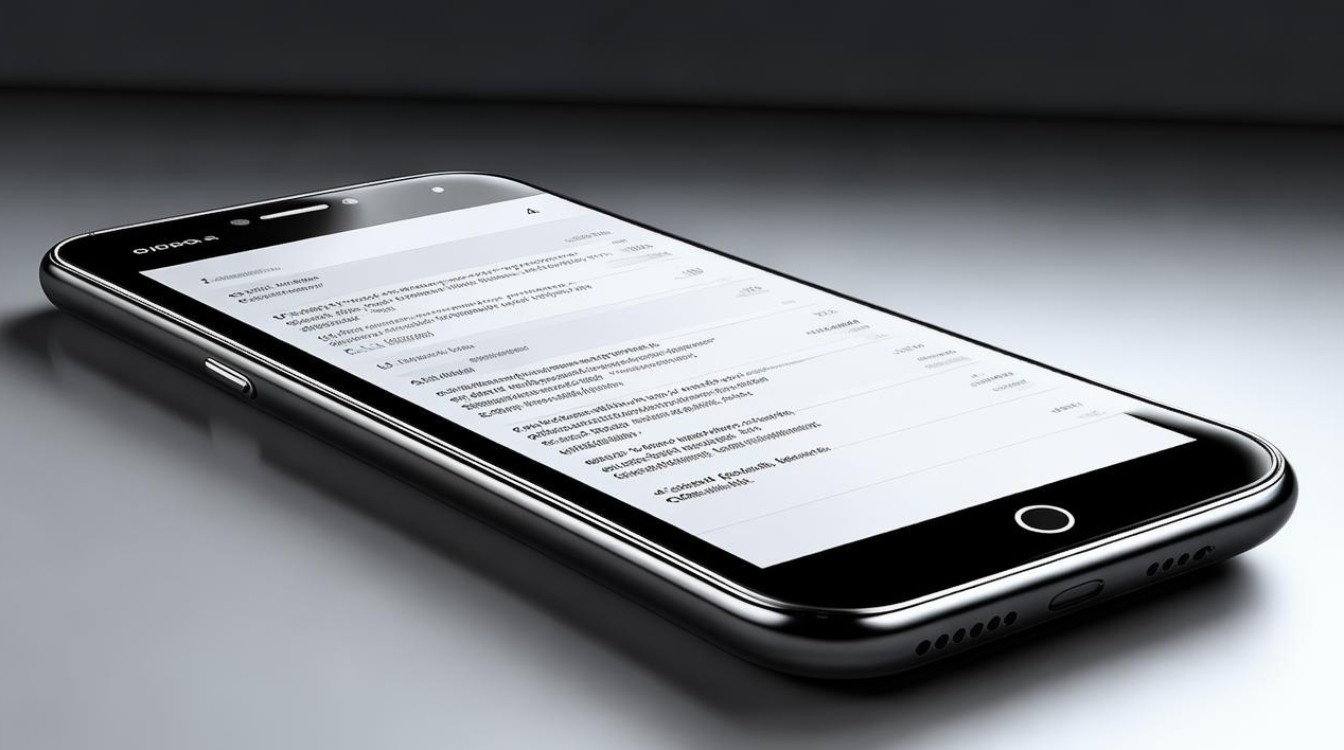
- 使用「相册」自带的推荐清理功能:
- 模糊照片
- 相似截图
- 长时间未查看的旧视频
- 手动清理后,建议开启「云同步」备份至OPPO云服务。
- 使用「相册」自带的推荐清理功能:
应用数据深度优化
应用缓存和冗余数据是占用空间的隐形原因:
-
限制后台应用缓存
- 路径:设置 > 应用管理 > 自启动管理
- 关闭非必要应用的自启动权限,减少后台缓存生成。
-
重置高频应用
- 以微信为例:
- 保留聊天记录但清理文件:微信设置 > 通用 > 存储空间 > 清理缓存
- 彻底重置:卸载后重装(注意提前备份聊天记录)。
- 以微信为例:
云存储与外部扩展
长期解决方案需结合云端和硬件扩展:
-
OPPO云服务(免费5GB起)
| 数据类型 | 同步建议 |
|---|---|
| 照片 | 开启「自动上传」并删除本地副本 |
| 联系人 | 强制云端备份防丢失 |
| 笔记/录音 | 按需手动上传 |
-
使用OTG U盘转移文件
- 支持格式:FAT32/exFAT(最大1TB)
- 适合转移大型视频、工作文档等低频使用文件。
预防空间不足的日常习惯
通过设置调整减少空间消耗:

-
下载目录定期清理
- 默认路径:文件管理 > 下载目录
- 建议每月删除已处理的安装包、文档。
-
关闭自动下载功能
- 微信:设置 > 通用 > 照片、视频和文件 > 关闭自动下载
- 浏览器:设置 > 下载设置 > 仅WiFi下下载
-
应用安装位置设置
- 强制安装至SD卡(需支持):
设置 > 应用管理 > 首选安装位置 > SD卡
- 强制安装至SD卡(需支持):
清理方法对比表
| 方法 | 适用场景 | 预估释放空间 | 注意事项 |
|---|---|---|---|
| 系统一键清理 | 日常快速清理 | 1-3GB | 可能误删临时需用文件 |
| 微信专清 | 社交软件缓存 | 2-10GB | 需手动选择保留重要聊天记录 |
| 云同步+本地删除 | 照片/视频长期归档 | 5-50GB | 依赖网络环境 |
| 恢复出厂设置 | 极端情况下的彻底清理 | 20GB+ | 需提前全盘备份 |
相关问答(FAQs)
Q1:清理空间时误删重要照片,如何恢复?
A1:可尝试以下方法:
- 检查「最近删除」相册(保留30天)。
- 通过OPPO云服务(cloud.heytap.com)恢复云端备份。
- 使用第三方工具如DiskDigger(需Root权限)。
Q2:哪些文件绝对不能手动删除?
A2:以下文件夹慎删:
- Android:系统核心文件,删除可能导致崩溃。
- ColorOS:主题、字体等系统资源。
- DCIM:缩略图缓存,删除后相册加载变慢。
建议仅清理Download、Tencent(微信)、Cache等明确可删目录。
版权声明:本文由环云手机汇 - 聚焦全球新机与行业动态!发布,如需转载请注明出处。





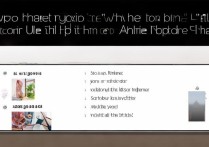
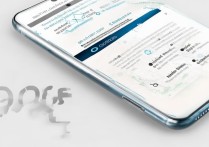


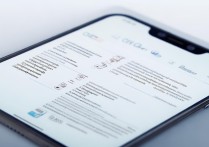


 冀ICP备2021017634号-5
冀ICP备2021017634号-5
 冀公网安备13062802000102号
冀公网安备13062802000102号